PC에서 스트림 비트레이트 설정을 향상시키는 방법

흐릿하거나 지연되는 스트림으로 어려움을 겪고 계신가요? 여러분만 그런 것은 아닙니다. 많은 스트리머가 고품질 스트림을 유지하는 과제에 직면해 있습니다. 먼저, 높은 업로드 속도의 안정적인 인터넷 연결이 있는지 확인하세요. 이는 고품질 스트림을 방송하고 시청하는 데 필수적입니다.
스트리밍 비트레이트를 어떻게 개선할 수 있나요?
1. IOLO System Mechanic을 사용하여 PC 최적화
- IOLO 전용 웹사이트를 방문하여 System Mechanic 소프트웨어를 다운로드하세요.
- 시작 메뉴에서 System Mechanic을 엽니다 .
- 왼쪽의 성능 탭 으로 이동합니다 .
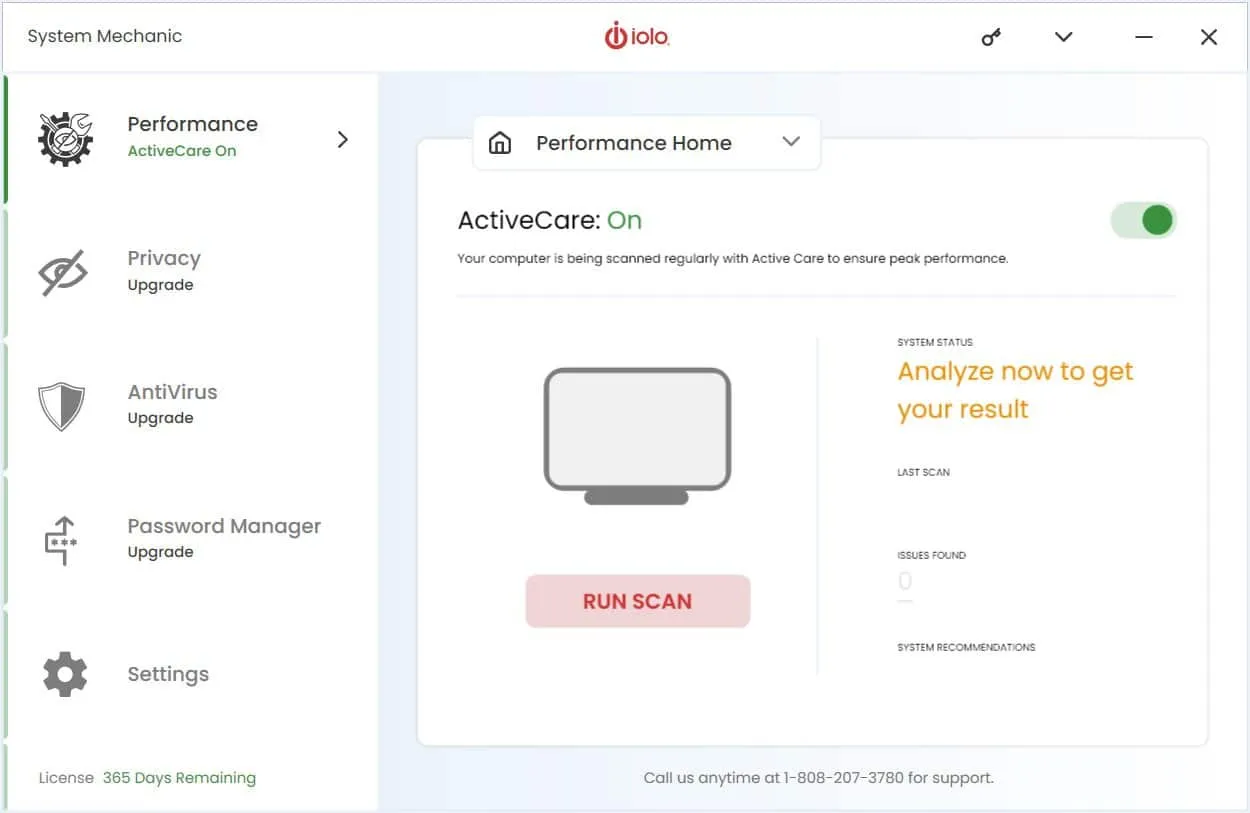
- 성능 드롭다운 메뉴를 선택 하고 LiveBoost를 선택하세요 .
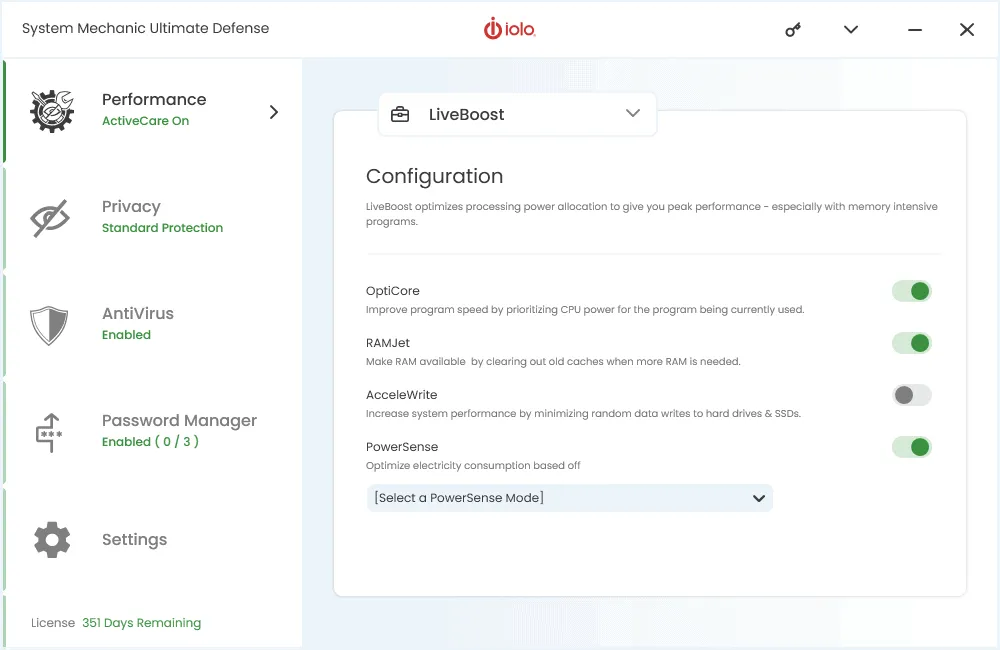
- 구성 메뉴 에서 OptiCore와 RAM Jet을 활성화합니다.
이러한 구성은 특히 스트리밍 애플리케이션을 사용할 때 최대 성능을 위해 컴퓨터를 최적화합니다.
2. 고품질 라이브 스트리밍 장비에 투자하세요
- 고해상도 비디오를 촬영하려면 Full HD 또는 4K 카메라를 구입하세요.
- 선명한 오디오를 위해 고품질 마이크에 투자하세요.
- 최적의 비디오 품질을 보장하고 설정을 개선하려면 조명 장비를 고려하세요.
고품질 장비를 사용하면 스트리밍의 시각적, 청각적 선명도가 크게 향상되어 청중에게 더 나은 경험을 제공할 수 있습니다.
3. 라이브 인코더 설정 최적화
- 스트리밍 소프트웨어(예: OBS)를 실행합니다.
- 설정 > 출력 > 스트리밍 으로 이동합니다 .
- 비디오 비트 전송률을 더 높은 값으로 조정하세요(예: 1080p60의 경우 4500-6000Kbps).
- 가능하다면 인코더를 하드웨어(NVENC) 로 변경하세요.
- 오디오 비트레이트를 128Kbps로 설정합니다.
- 키프레임 간격을 2초로 구성합니다.
- 안정적인 스트리밍을 위해 CBR (고정 비트 전송률) 을 선택하세요 .
이러한 설정을 조정하면 네트워크 상황이 다양하더라도 스트리밍 품질이 일관되게 유지됩니다.
4. 전문적인 온라인 비디오 플랫폼(OVP)을 사용하세요
- Dacast, Wowza, Castr와 같은 고품질 OVP에 가입하세요.
- 귀하의 비디오 콘텐츠를 플랫폼에 업로드하세요.
- 플랫폼의 기능을 활용해 다중 비트레이트 스트리밍과 적응형 스트리밍을 구현하세요.
전문 OVP는 뛰어난 스트리밍 품질, 뛰어난 지원, 다양한 시청자의 인터넷 속도에 맞춰 조정 가능한 다중 비트레이트 스트리밍과 같은 고급 기능을 제공합니다.
5. 강력한 CDN을 선택하세요
- OVP가 Akamai 또는 Cloudflare와 같은 안정적인 콘텐츠 전송 네트워크(CDN)를 사용하는지 확인하세요.
- 최적의 글로벌 도달 범위를 위해 여러 서버 위치를 갖춘 CDN을 찾으세요.
- CDN이 고품질 스트리밍을 지원하는지 확인하세요.
강력한 CDN은 버퍼링을 줄이고 스트리밍 서버에서 멀리 떨어진 시청자에게도 스트리밍 품질을 유지합니다.
6. 트랜스코딩 및 다중 비트레이트 스트리밍 활성화
- 트랜스코딩을 지원하는 OVP 설정이나 라이브 스트리밍 소프트웨어를 활용하세요.
- 다양한 연결 속도에 맞게 다양한 품질 옵션을 제공하기 위해 다중 비트레이트 스트리밍을 구축합니다.
적응형 비트레이트 스트리밍을 사용하면 인터넷 연결 속도가 느린 시청자도 낮은 화질로 원활하게 스트림을 시청할 수 있습니다.
7. 최적의 해상도를 선택하세요
- 스트리밍 소프트웨어를 엽니다.
- 설정 > 비디오 로 이동하세요 .
- 기본(캔버스) 해상도를 1920×1080으로 설정합니다.
- 대역폭에 따라 출력(크기 조정) 해상도를 1280×720 또는 1920×1080으로 조정하세요.
대부분의 시청자는 1080p 해상도의 스트리밍을 선호하며, 더 높은 해상도로 스트리밍하면 상당한 이점 없이 연결에 부담을 줄 수 있습니다. 라이브로 전환하기 전에 개인 테스트 스트리밍을 수행하여 다양한 기기와 인터넷 속도에서 비디오 및 오디오 품질을 평가합니다.
8. 대역폭을 확보하세요
- 불필요한 백그라운드 애플리케이션을 닫습니다.
- CPU와 메모리를 확보하려면 브라우저 탭을 제한하세요.
- 로컬 네트워크를 사용하는 장치 수를 제한합니다.
- 시작 버튼을 마우스 오른쪽 버튼으로 클릭하여 작업 관리자에 액세스합니다 . 프로세스 탭에서 네트워크 탭을 클릭하여 네트워크를 사용하는 모든 프로세스를 보고 닫습니다.
시스템 리소스를 확보하면 컴퓨터는 더 높은 품질의 스트림을 제공하는 데 집중할 수 있습니다.
9. 비파트너의 비디오 비트레이트 및 해상도 조정
- 스트리밍 소프트웨어 설정에 액세스합니다.
- 파트너가 없는 스트리밍의 경우 비디오 비트 전송률을 2000-2500Kbps로 설정합니다.
- 출력 해상도를 720p로, 프레임 속도를 30fps로 조정합니다.
이러한 구성을 통해 파트너 관계가 없는 스트림도 더 폭넓은 청중이 시청할 수 있는 동시에 만족스러운 품질을 유지할 수 있습니다.
이러한 권장 사항을 따르면 라이브 스트리밍의 품질을 효과적으로 향상시켜 시청자에게 더 나은 경험을 제공하고 참여도를 높일 수 있습니다.
저희 가이드가 스트림 비트레이트를 개선하는 데 도움이 되었나요? 아래의 댓글에 생각을 공유하세요.


답글 남기기